Odtwarzacz VLC jest znany ze swoich funkcji i możliwości odtwarzania wielu rodzajów plików. Jego interfejs, niestety, nie jest jego najmocniejszą stroną. Jest prosty i pozbawiony atrakcyjności, co wpływa na zarówno użyteczność, jak i dostępność. Jeśli nie podoba Ci się domyślny interfejs użytkownika, masz możliwość całkowitej zmiany jego wyglądu za pomocą skórek odtwarzacza VLC.
Choć może to być zaskoczeniem, jedna z funkcji aplikacji to obsługa skórek, a ich wybór jest naprawdę szeroki. Większość skórek jest darmowa i można je łatwo znaleźć w Internecie. Skórka jest pobierana jako plik VLT lub jako archiwum, które po rozpakowaniu zawiera plik VLT. W tym poście skupimy się na skórce VLC – MinimalX.
Zainstaluj skórkę odtwarzacza VLC
Najpierw znajdź skórkę, której chcesz użyć, i przenieś ją do folderu, w którym przypadkowo jej nie usuniesz.
Otwórz odtwarzacz VLC i wybierz Narzędzia > Preferencje.
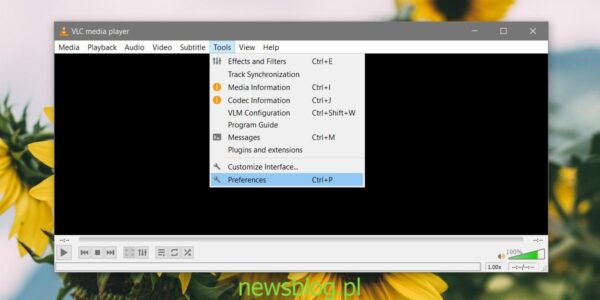
Wybierz Interfejs w oknie Preferencje i zaznacz opcję „Użyj niestandardowej skórki”. Po wybraniu tej opcji pojawi się nowe pole wyboru skórki. Kliknij przycisk Przeglądaj i wybierz plik VLT, który jest skórką odtwarzacza. Następnie kliknij Zapisz i zamknij odtwarzacz VLC.
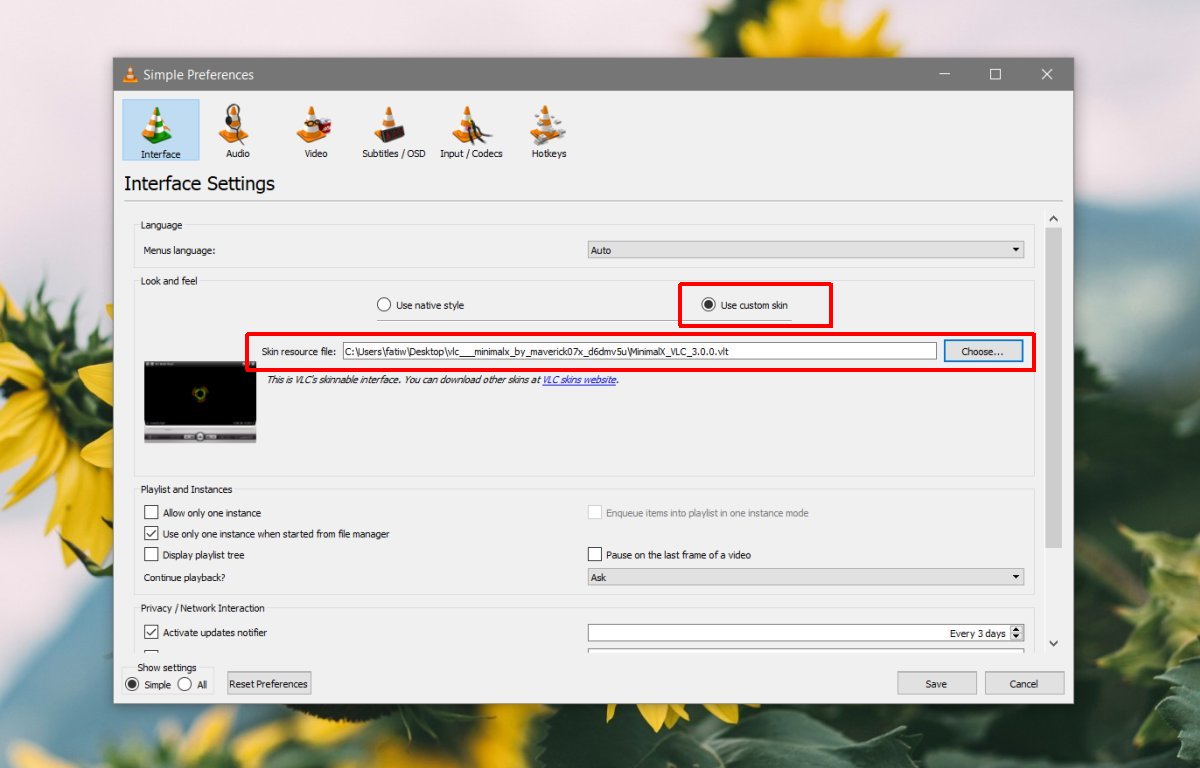
Gdy następnym razem otworzysz odtwarzacz VLC, uruchomi się on z nową skórką.
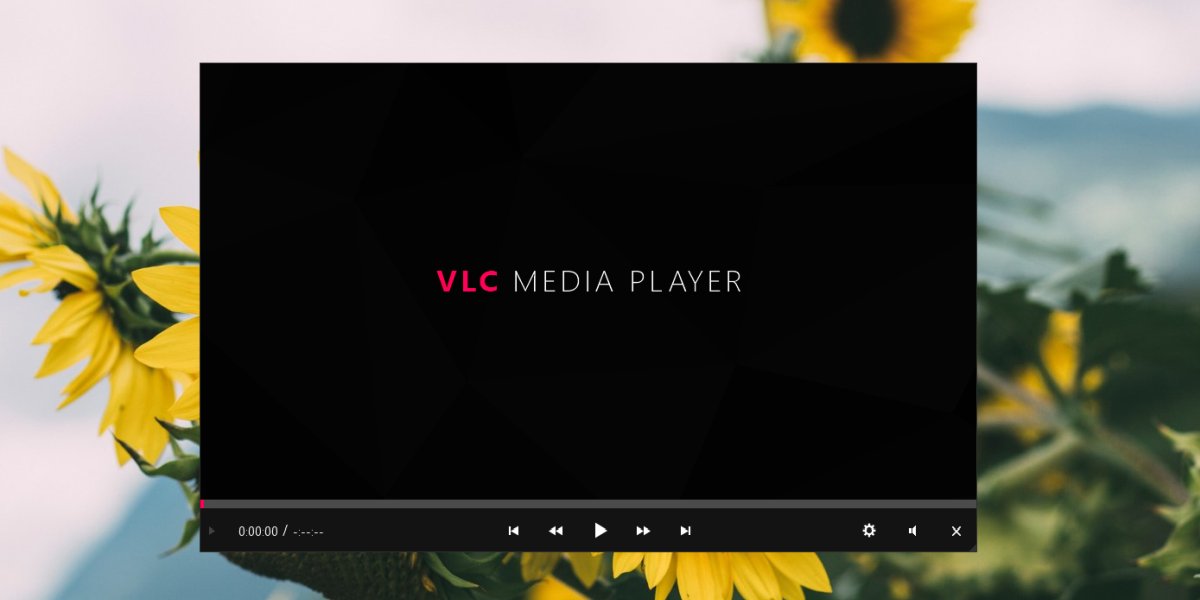
Usuń skórę
Jeśli nie jesteś zadowolony ze skórki, możesz ją usunąć z preferencji odtwarzacza VLC. Otwórz preferencje, wybierz kartę Interfejs i zaznacz opcję „Użyj stylu macierzystego”, aby powrócić do domyślnego interfejsu. Alternatywnie, możesz pozostawić zaznaczoną opcję „Użyj niestandardowej skórki” i kliknąć przycisk Przeglądaj, aby wybrać inną skórkę. Pamiętaj, że będziesz musiał zamknąć i ponownie otworzyć odtwarzacz VLC, aby zmiany zaczęły obowiązywać.
Skórki i kontrolki VLC
Skórki VLC są dokładnie tym, co sugeruje ich nazwa; są to różne „opakowania” odtwarzacza multimedialnego. Zmieniają wygląd interfejsu, ale nie wpływają na funkcjonalność – nie dodają ani nie usuwają żadnych opcji. Warto jednak zauważyć, że niektóre elementy mogą być ukryte. Po zainstalowaniu nowej skórki odtwarzacza VLC, sprawdź, gdzie znajdują się często używane elementy sterujące, aby dostosować się do nowego interfejsu.
Skróty klawiaturowe odtwarzacza VLC będą nadal funkcjonować, więc jeśli na przykład nie możesz znaleźć preferencji odtwarzacza, wystarczy nacisnąć Ctrl + P, aby je otworzyć.
Nie trzeba dodawać, że niektóre skórki są lepsze od innych. Niektóre z nich skupiają się na estetyce i atrakcyjności interfejsu użytkownika, inne z kolei koncentrują się na użyteczności oraz minimalizmie. Większość skórek, bez względu na ich wiek, będzie działać z najnowszą wersją odtwarzacza VLC, chociaż mogą występować pewne wyjątki.
newsblog.pl
Maciej – redaktor, pasjonat technologii i samozwańczy pogromca błędów w systemie Windows. Zna Linuxa lepiej niż własną lodówkę, a kawa to jego główne źródło zasilania. Pisze, testuje, naprawia – i czasem nawet wyłącza i włącza ponownie. W wolnych chwilach udaje, że odpoczywa, ale i tak kończy z laptopem na kolanach.